Que faire lorsque vous atteignez la limite de stockage Gmail?
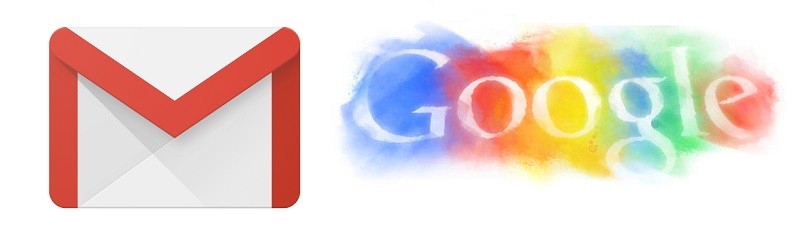
Il y a une bonne raison pour laquelle les services de Google sont parmi les plus utilisés au monde. Le simple fait de créer un compte Google donne à l'utilisateur 15 Go d'espace de stockage gratuit, partagé entre Gmail, Google Photos et Google Drive. Bien que cet arrangement soit parfait pour la plupart des particuliers qui n'utilisent pas ces plates-formes comme stockage principal, communication ou moyen de collaboration. De manière réaliste, vous n'êtes probablement pas en danger de manquer d'espace de stockage si vous utilisez simplement Gmail pour envoyer des messages en texte brut ou des pièces jointes légères via Gmail (tels que des fichiers .xls ou .docx), ou si vous disposez de quelques feuilles de calcul plus grandes sur Google Sheets. Cependant, 15 Go d'espace cloud peuvent se remplir remarquablement rapidement une fois que vous commencez à utiliser les services de Google plus activement pour stocker ou partager des fichiers plus volumineux (tels que des fichiers .pdf lourds en images, des images de haute qualité ou d'autres types de fichiers).
Lorsque cette limite est dépassée, les utilisateurs reçoivent un message d'erreur qui les informe «Quota Gmail dépassé». Malheureusement, une fois que vous verrez cette erreur, vous ne pourrez utiliser aucun des services gratuits de Google tant que vous n'aurez pas libéré de l'espace sur votre compte. Voici quelques conseils pour y parvenir.
Table of Contents
Supprimer les e-mails, pièces jointes et fichiers inutiles
- Parcourez vos dossiers Drive et essayez de sélectionner les fichiers que vous n'utilisez pas actuellement et que vous ne partagez pas avec des collaborateurs qui pourraient en avoir besoin. Donnez la priorité aux fichiers plus volumineux pour un meilleur effet, en supprimant tous les fichiers qui ne vous semblent pas suffisamment pertinents pour être stockés sur le cloud, éventuellement en les enregistrant sur un appareil que vous possédez avant de le faire.
- Si vous souhaitez libérer de l'espace de Gmail, essayez de rechercher dans votre boîte de réception des e-mails, des photos et des pièces jointes potentiellement non pertinents à supprimer. Encore une fois, assurez-vous de sauvegarder tous les documents volumineux dont vous pourriez avoir besoin plus tard, avant de les supprimer. Cela peut sembler être une tâche intimidante, mais ce n'est pas vraiment le cas. Il vous suffit d'utiliser quelques astuces pour vous aider à sélectionner les e-mails et les fichiers que vous souhaitez supprimer. Si vous êtes raisonnablement sûr de ne pas avoir besoin d'e-mails de plus de deux ans, saisissez "Older_than: 2y" dans la barre de recherche de Gmail, et tous les e-mails correspondant à cette description seront affichés instantanément. De même, vous pouvez taper «Plus grand: 5 m» dans la même zone de recherche pour faire apparaître instantanément tous les e-mails avec des pièces jointes de plus de 5 Mo. Vous pouvez également supprimer en masse les e-mails de certaines sources qui ne sont pas essentiels en recherchant les éléments clés de l'adresse de l'expéditeur, puis en cochant «tout sélectionner» et en cliquant sur l'icône de la corbeille dans la liste.
REMARQUE: Une fois que tous les fichiers inutiles ont été regroupés, vous devez vous rendre dans le dossier «Corbeille», sélectionner tous les supprimer définitivement. Jusqu'à ce que vous le fassiez, ils continueront à occuper de l'espace sur vos plateformes Google.
Utilisez la méthode de migration des e-mails
Si vous pensez que tous vos messages Gmail sont utiles ou que vous ne pouvez pas vous soucier de les trier tous pour le moment, vous pouvez suivre les étapes détaillées ci-dessous pour les migrer gratuitement vers un autre compte.
- Créez un nouveau compte Gmail.
- Ouvrez votre ancien compte Gmail.
- Ouvrez "Paramètres".
- Accédez à «Transfert et POP / IMAP» dans le menu supérieur et activez POP pour tous les e-mails.
- Sélectionnez «supprimer la copie de Gmail».
- Sélectionnez «Transfert».
- Sélectionnez «POP / IMAP».
- Ouvrez votre nouveau compte Gmail.
- Aller aux paramètres."
- Sélectionnez «Comptes et importation».
- Sélectionnez «Importer le courrier et les contacts».
- Saisissez l'e-mail à partir duquel vous souhaitez importer et sélectionnez «Continuer».
- Dans la fenêtre qui s'ouvre pour demander votre autorisation, cliquez sur «Autoriser».
- Sélectionnez «Démarrer l'importation» pour terminer le travail.
REMARQUE: le transfert de tous les e-mails vers votre nouveau compte Gmail peut prendre un certain temps, selon la nature des fichiers transférés.
Achetez un peu plus d'espace
Libérer de l'espace est très bien, mais si vous pensez que vous pouvez faire un bon usage de l'espace supplémentaire, vous voudrez peut-être réellement investir de l'argent dans l'espace de stockage cloud. Cela peut être une réelle amélioration de la qualité de vie si vous prévoyez d'utiliser Drive pour des collaborations et de partager de gros fichiers, de nombreuses images de haute qualité, etc. Les frais de Google pour fournir 100 Go de stockage sont à peine exorbitants à 2 $ par mois, ou 20 $ par année si vous payez à l'avance.





